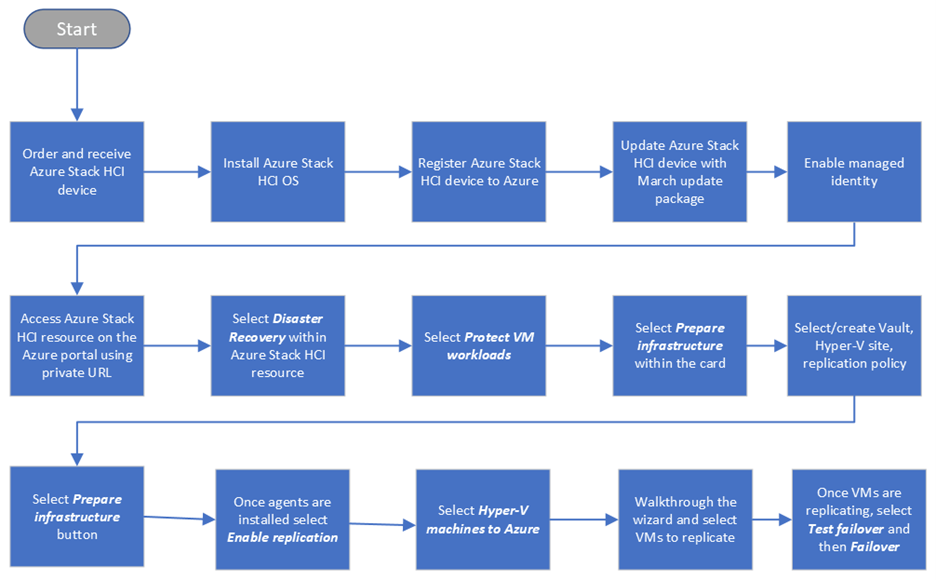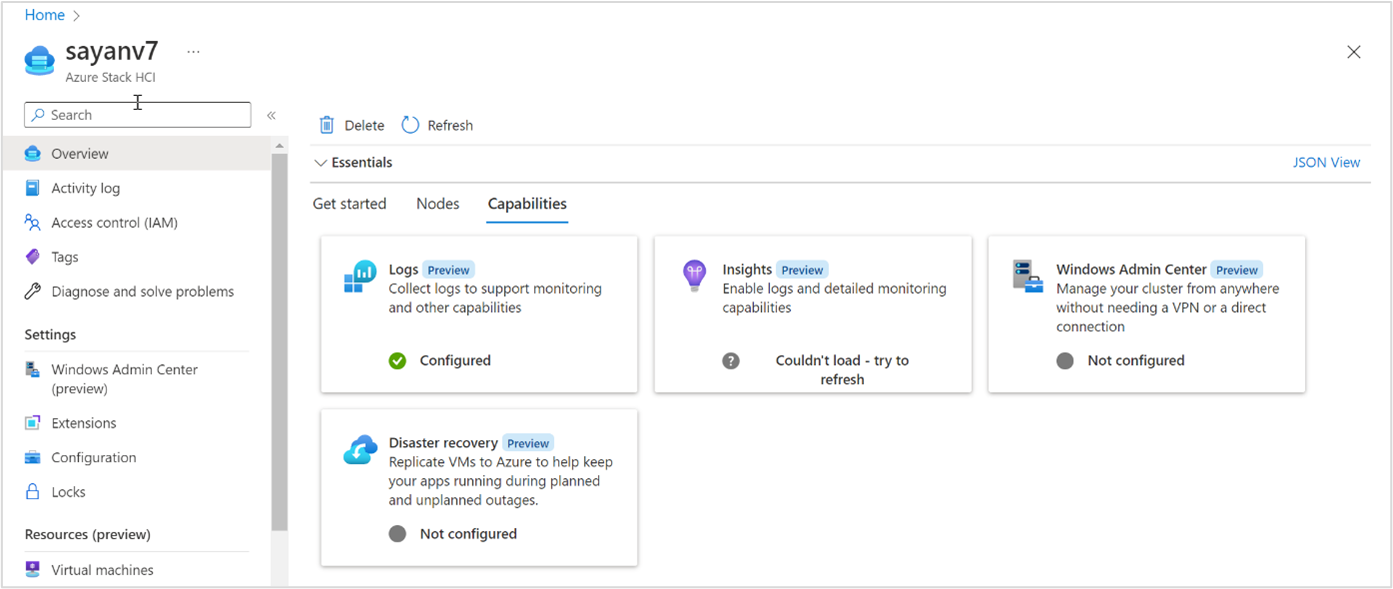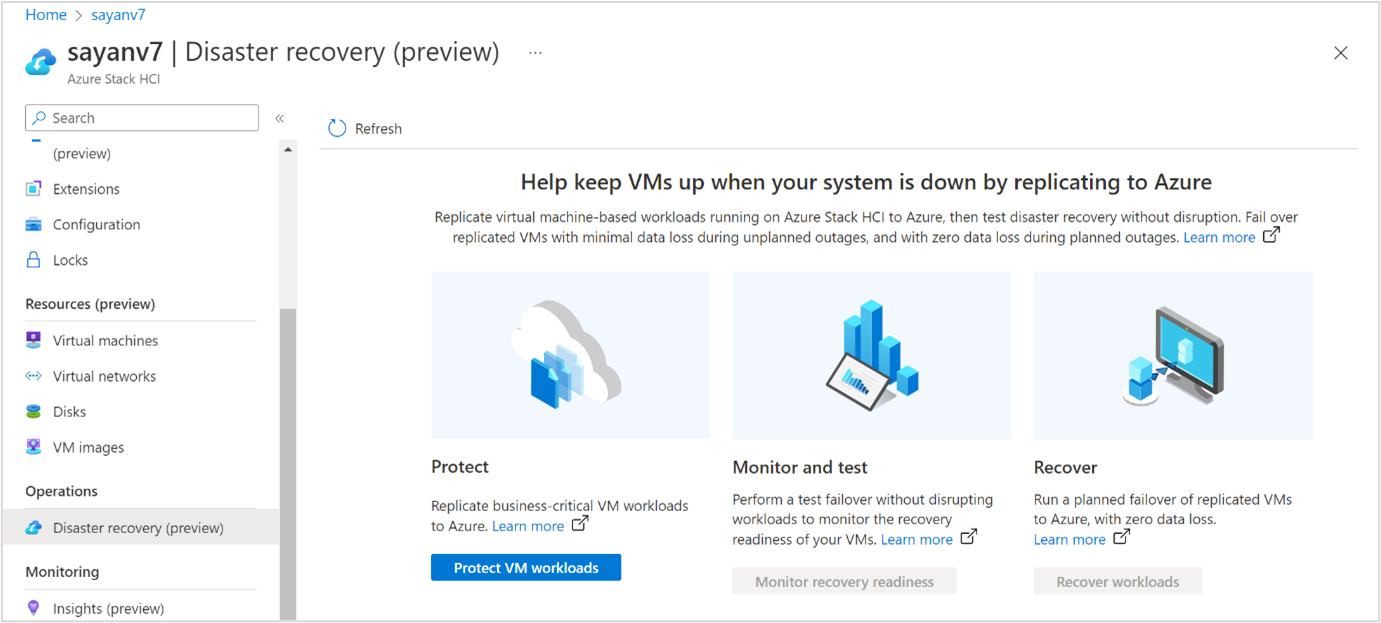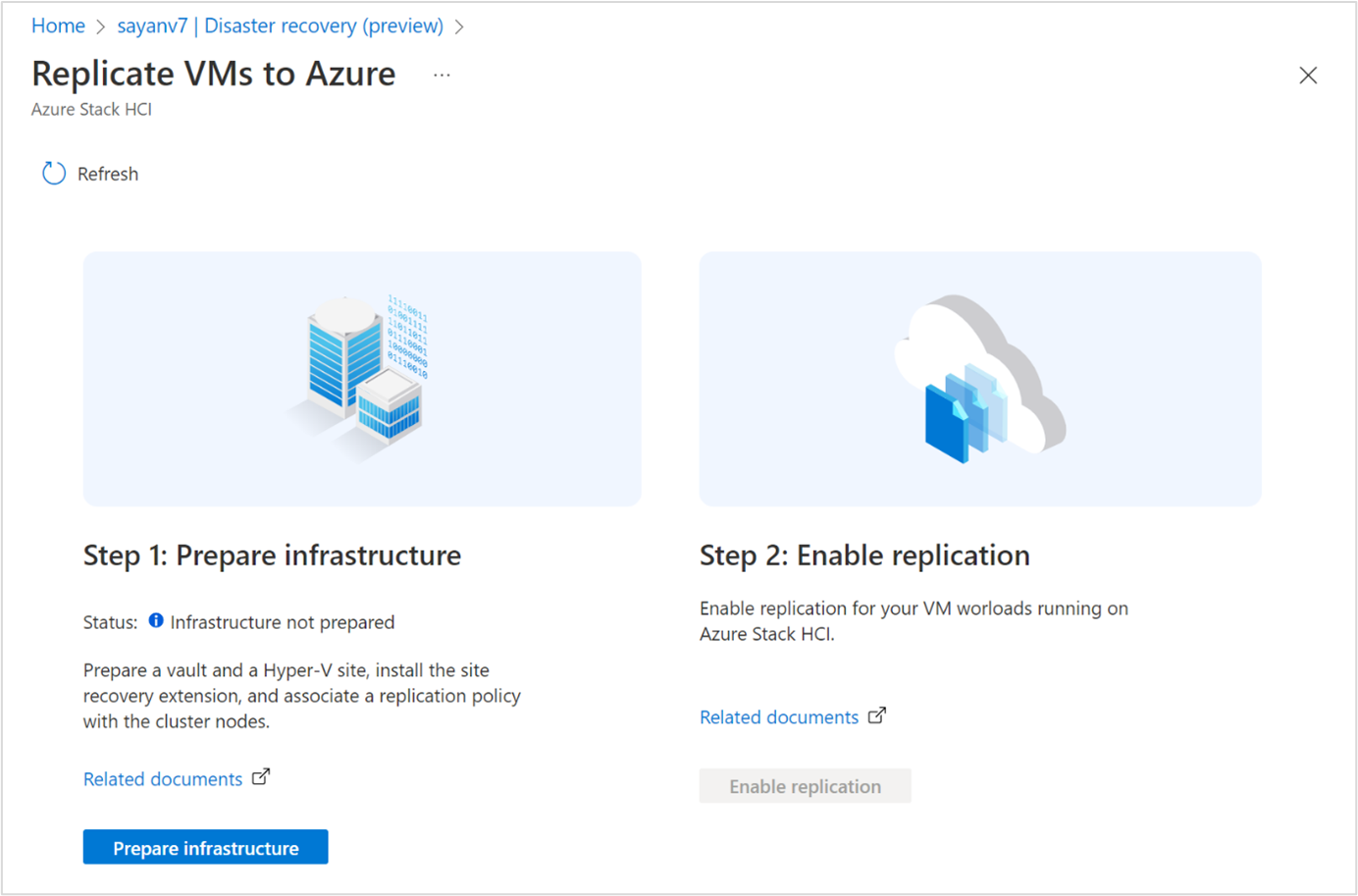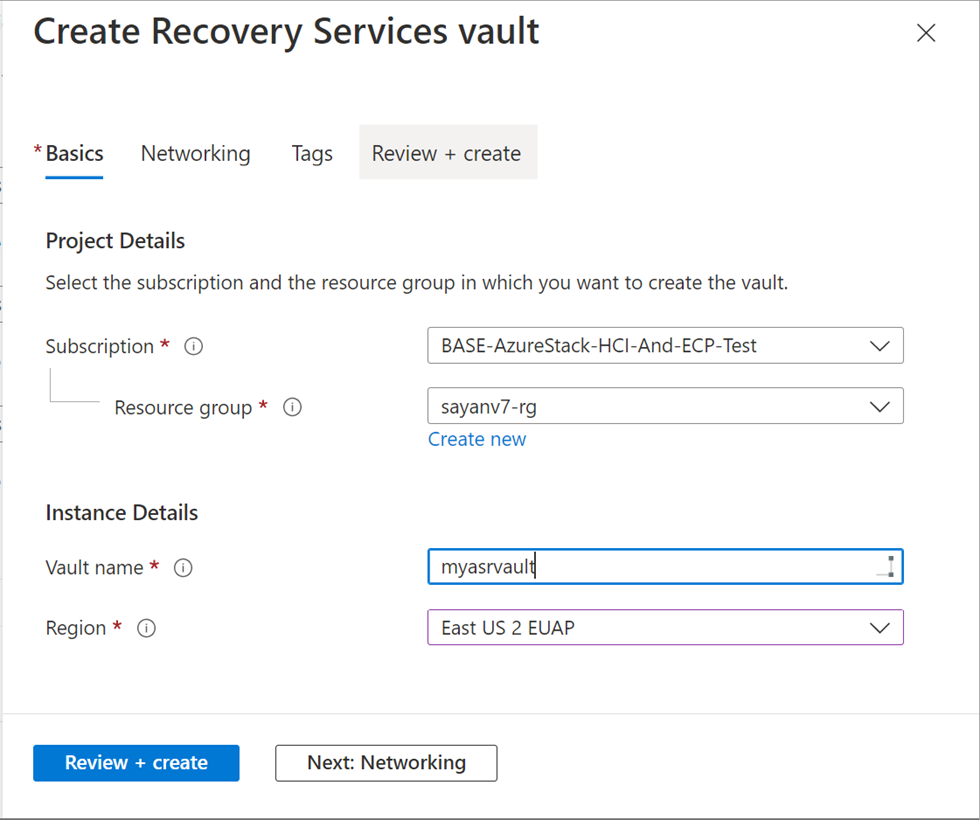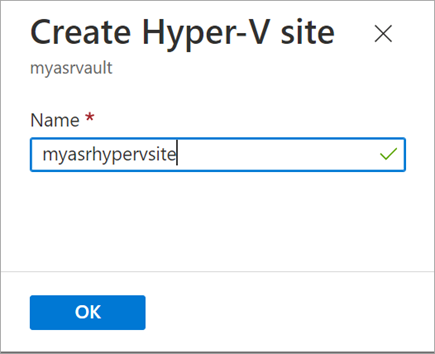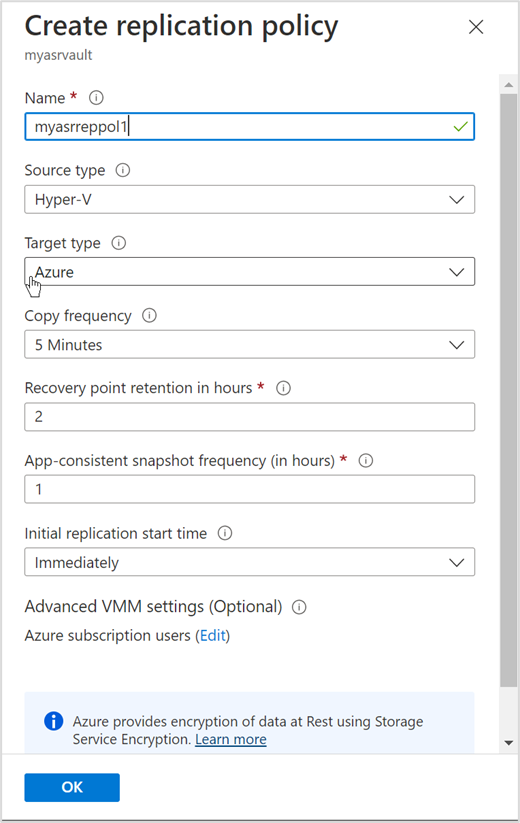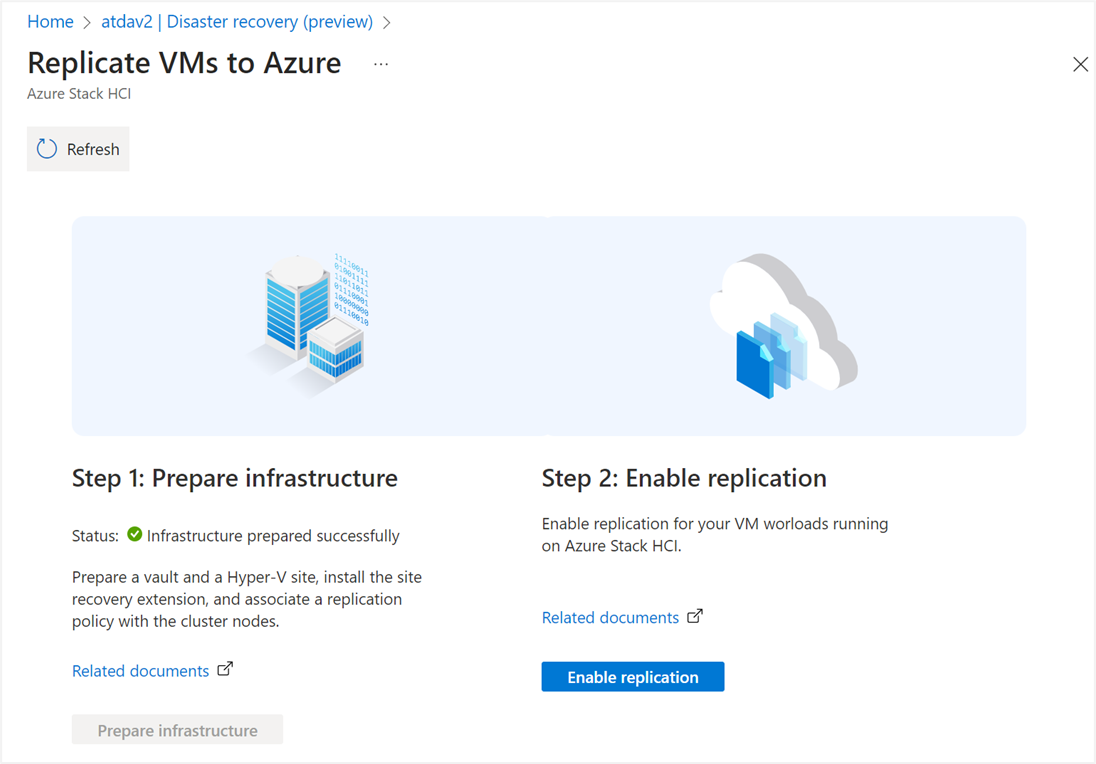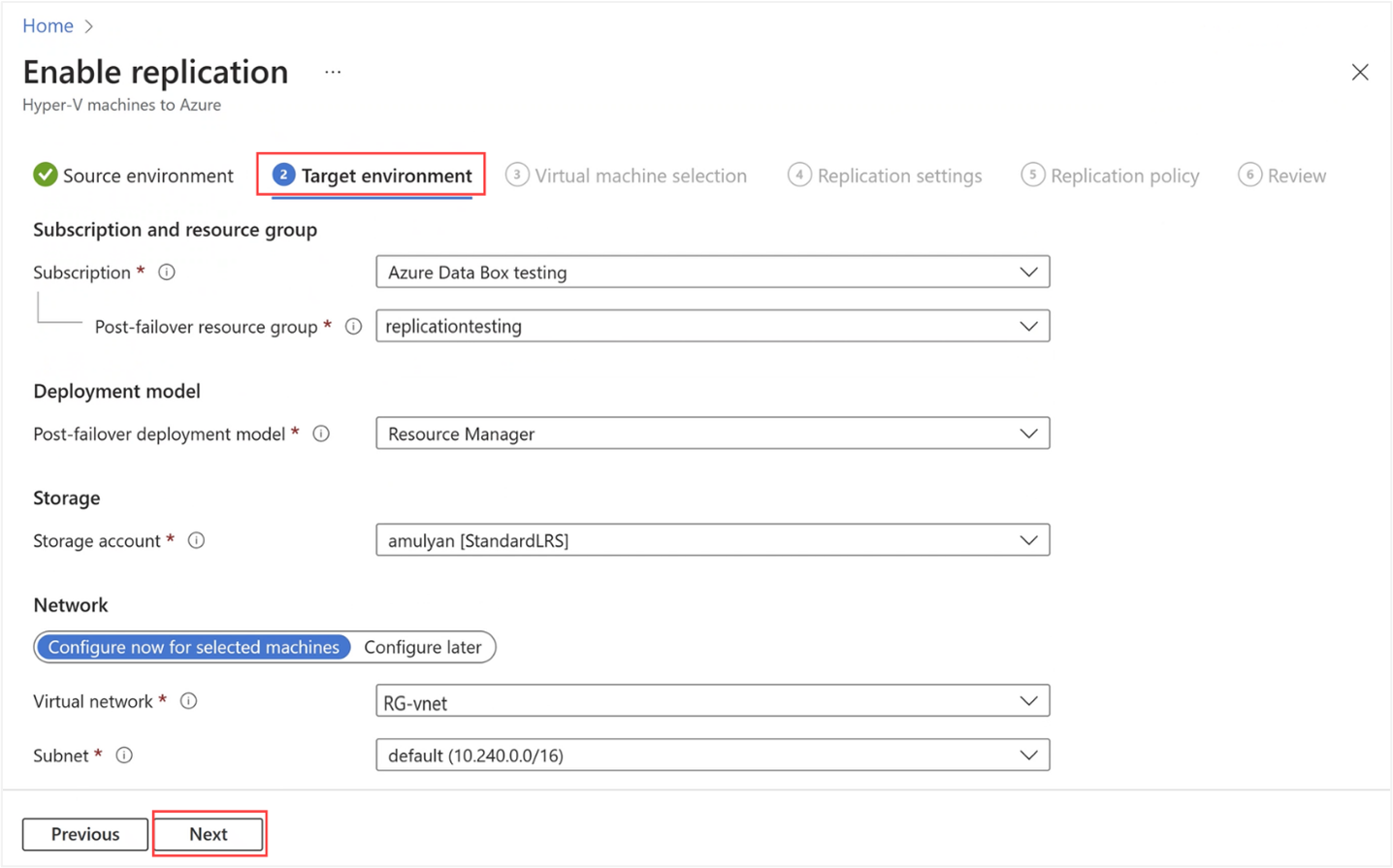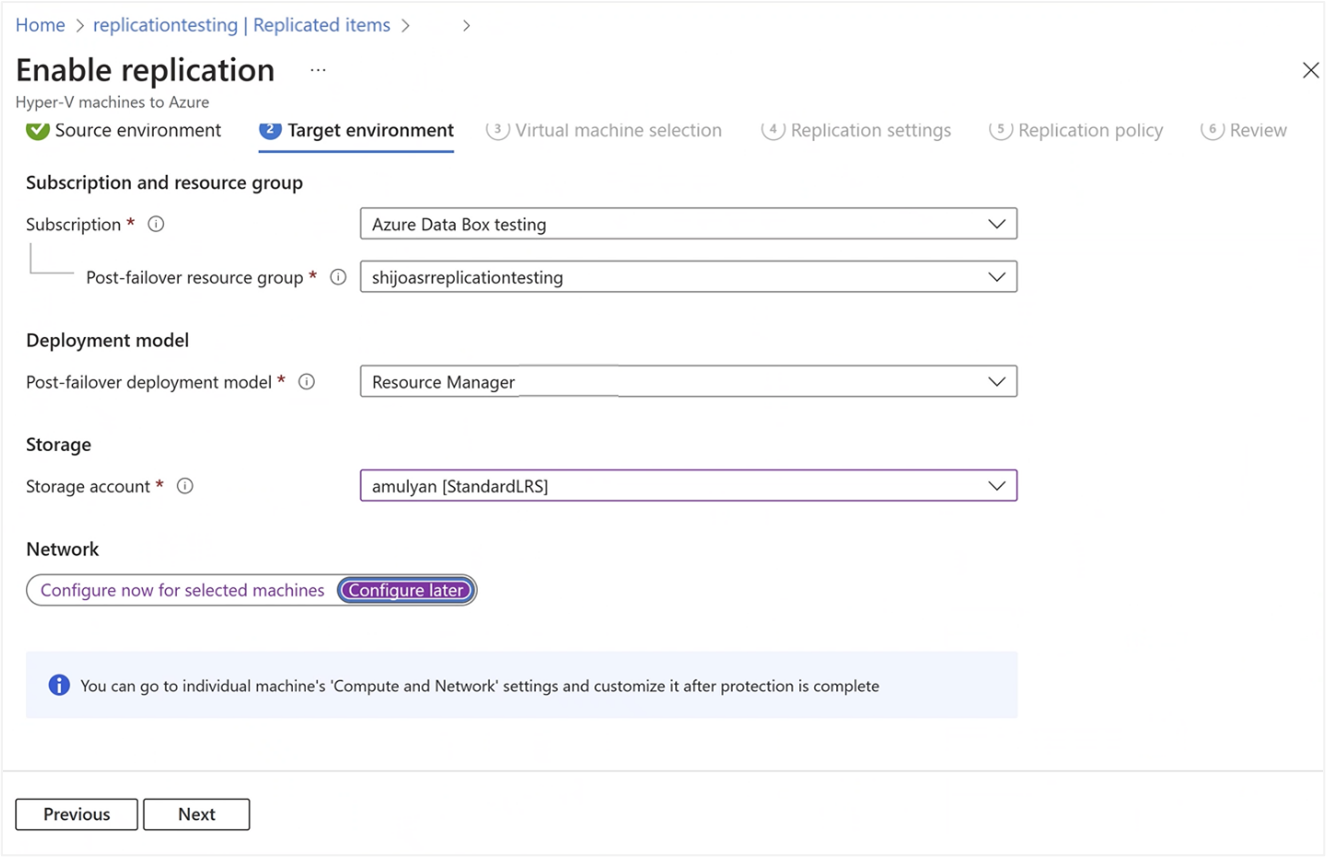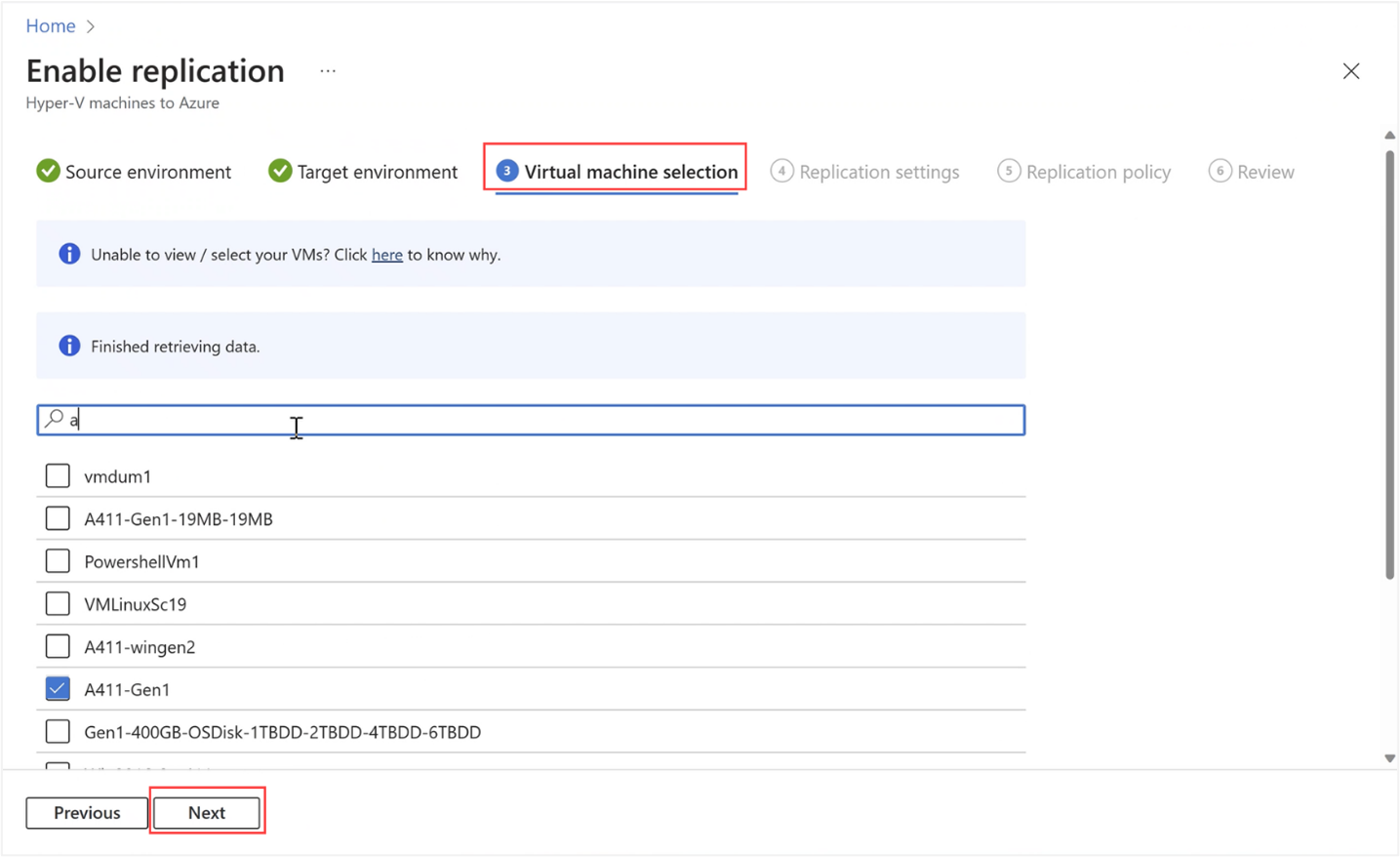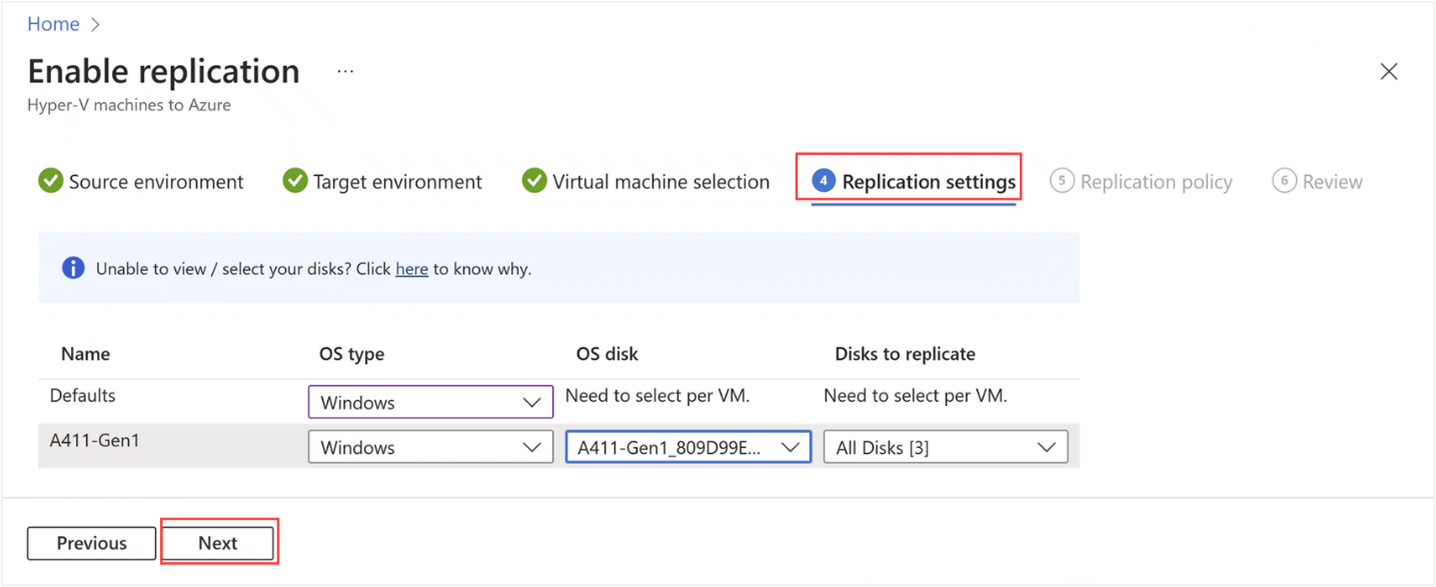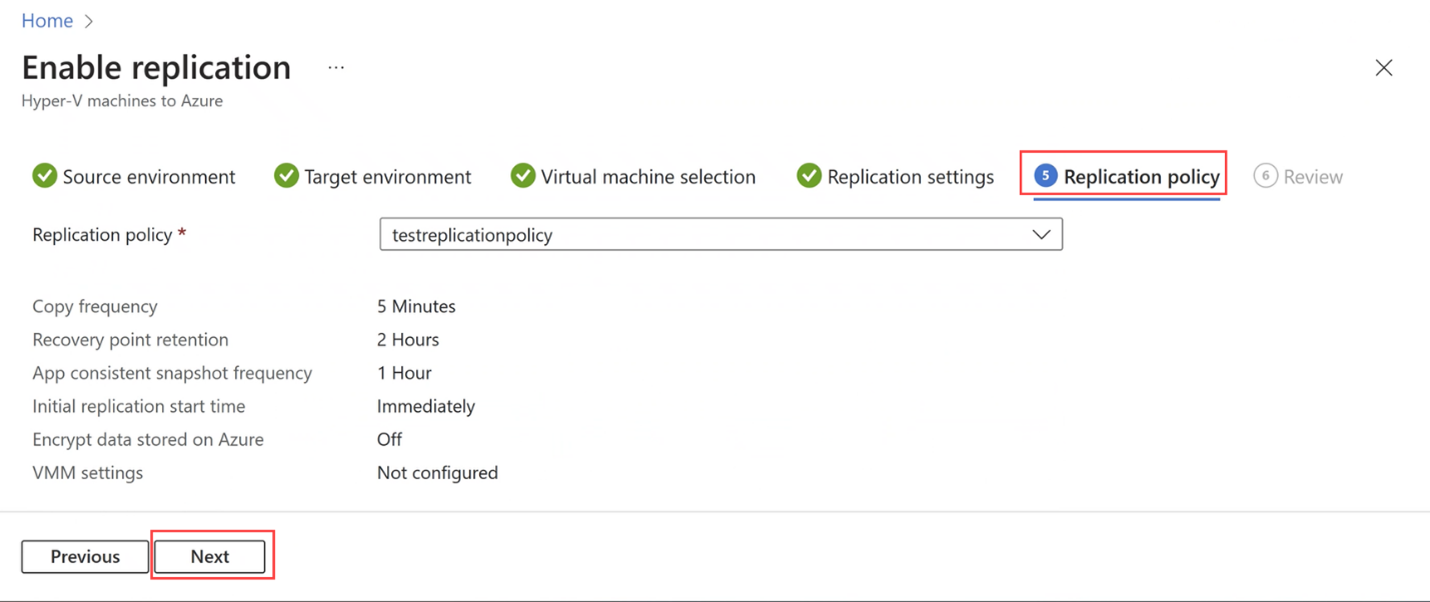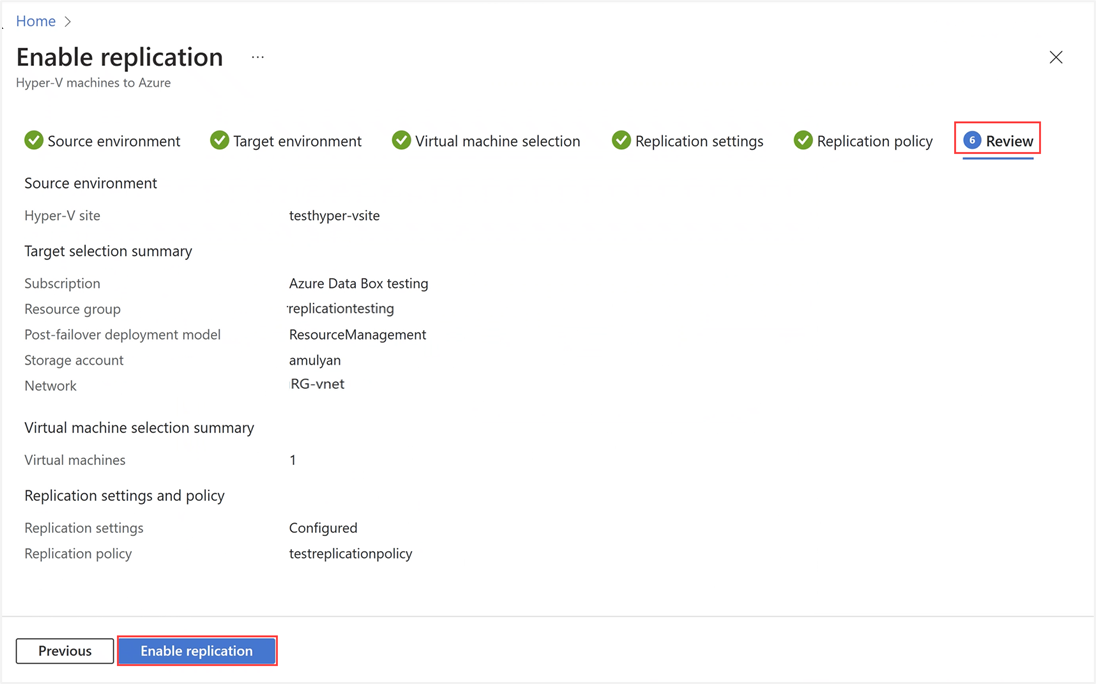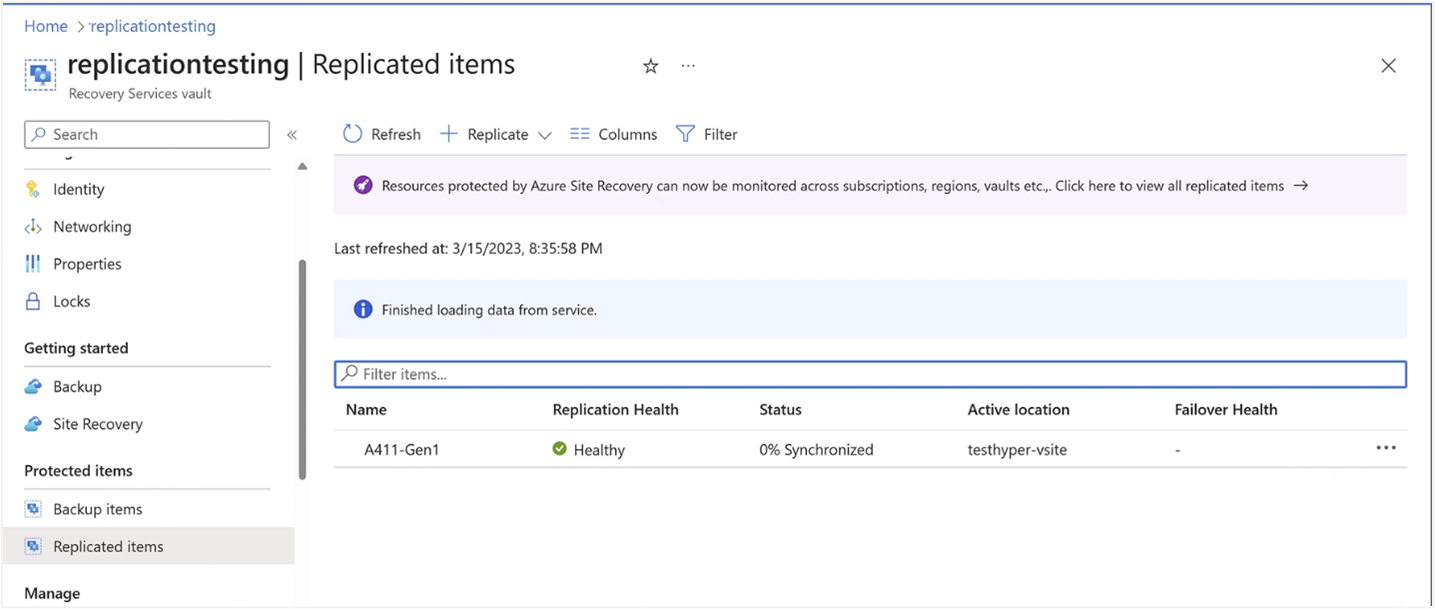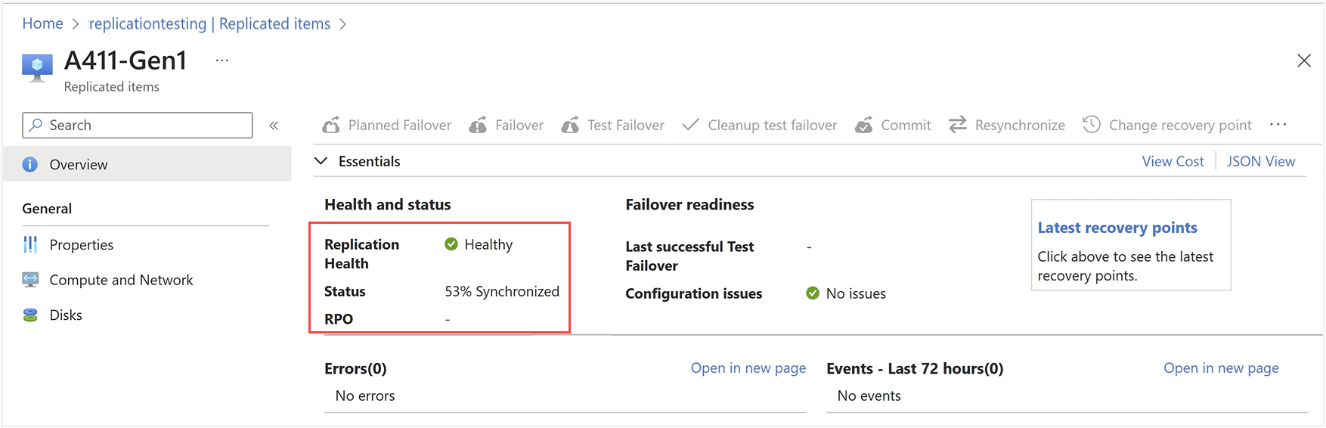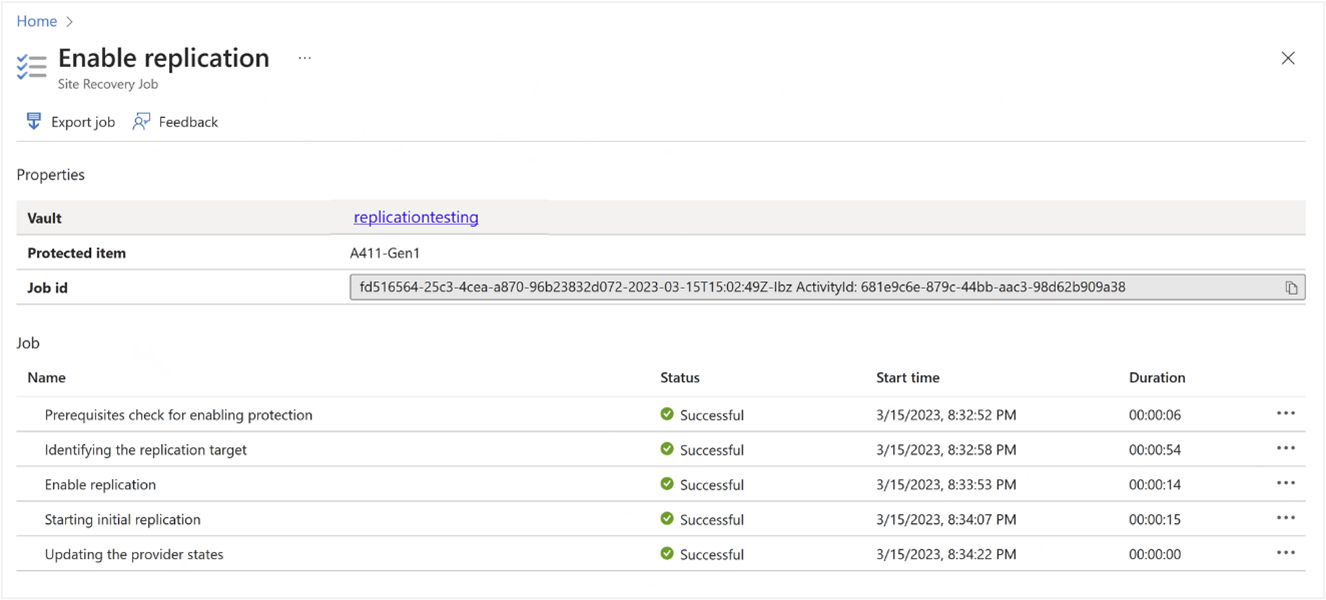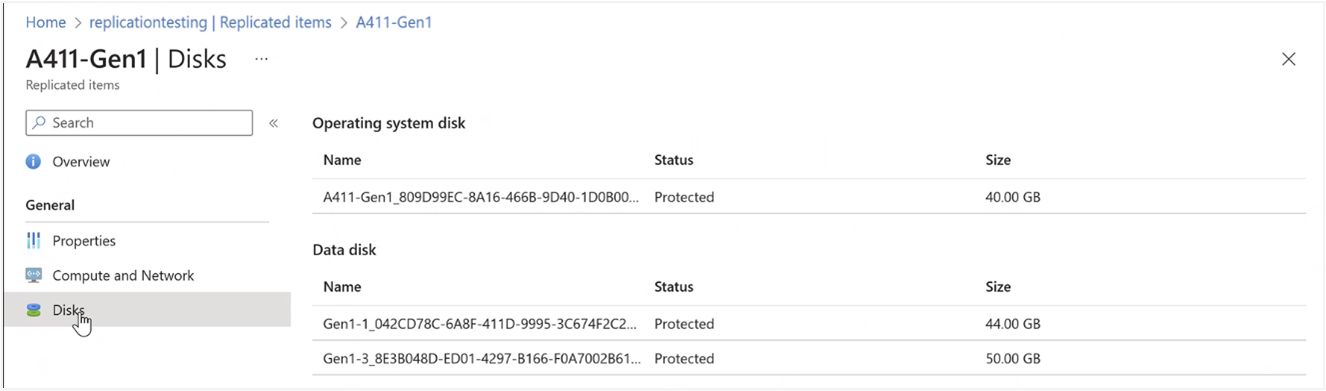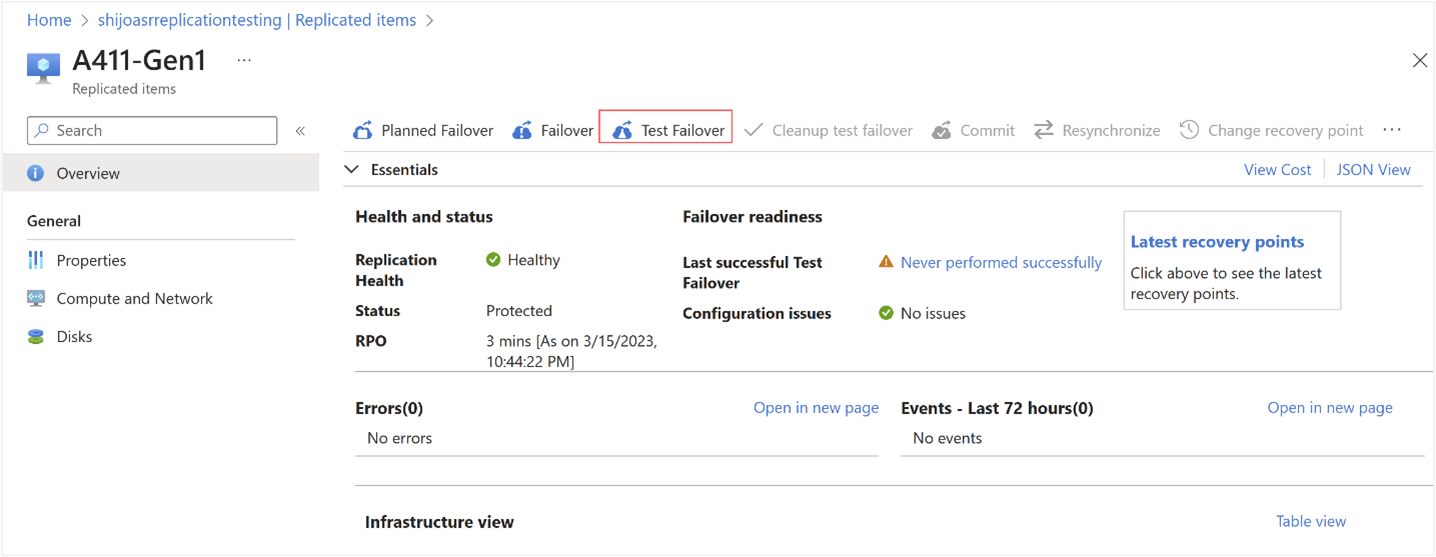Protección de cargas de trabajo de máquina virtual con Azure Site Recovery en Azure Stack HCI (versión preliminar)
Se aplica a: versión preliminar 22H2 y posteriores de Azure Stack HCI
En esta guía se describe cómo proteger las cargas de trabajo de máquinas virtuales Windows y Linux que se ejecutan en clústeres de Azure Stack HCI si se produce un desastre. Puede usar Azure Site Recovery para replicar las máquinas virtuales locales de Azure Stack HCI en Azure y proteger las cargas de trabajo críticas para la empresa.
Esta característica está habilitada en los clústeres de Azure Stack HCI que ejecutan la actualización acumulativa de mayo de 2023 de la versión 22H2 y posteriores.
Importante
Esta característica actualmente está en VERSIÓN PRELIMINAR. Consulte Términos de uso complementarios para las versiones preliminares de Microsoft Azure para conocer los términos legales que se aplican a las características de Azure que se encuentran en la versión beta, en versión preliminar o que todavía no se han publicado para que estén disponibles con carácter general.
Azure Site Recovery con Azure Stack HCI
Azure Site Recovery es un servicio de Azure que replica las cargas de trabajo que se ejecutan en máquinas virtuales para que la infraestructura crítica para la empresa esté protegida en caso de desastre. Para más información sobre Azure Site Recovery, consulte Acerca de Site Recovery.
La estrategia de recuperación ante desastres para Azure Site Recovery consta de los pasos siguientes:
- Replicación: la replicación le permite replicar el VHD de la máquina virtual de destino en una cuenta de Azure Storage y proteger así a la máquina virtual si se produce un desastre.
- Conmutación por error: una vez replicada la máquina virtual, conmútela por error y ejecútela en Azure. También puede realizar una conmutación por error de prueba sin que afecte a las máquinas virtuales principales para probar el proceso de recuperación en Azure.
- Reprotección: las máquinas virtuales se replican desde Azure en el clúster local.
- Conmutación por recuperación: puede conmutar por recuperación desde Azure en el clúster local.
En la implementación actual de la integración de Azure Site Recovery con Azure Stack HCI, puede iniciar la recuperación ante desastres y preparar la infraestructura desde el recurso de clúster de Azure Stack HCI en Azure Portal. Una vez completada la preparación, puede finalizar los pasos restantes en el recurso de Site Recovery en Azure Portal.
Nota
Azure Site Recovery no admite la replicación, conmutación por error y conmutación por recuperación del puente de recursos de Arc y las máquinas virtuales de Arc.
Flujo de trabajo general
En el diagrama siguiente se muestra el flujo de trabajo general de Azure Site Recovery funcionando con Azure Stack HCI.
Estos son los pasos principales que se producen al usar Site Recovery con un clúster de Azure Stack HCI:
- Comience con un clúster de Azure Stack HCI registrado en el que habilite Azure Site Recovery.
- Asegúrese de que cumple los requisitos previos antes de comenzar.
- Cree los siguientes recursos en el portal de recursos de Azure Stack HCI:
- Almacén de Recovery Services
- Sitio de Hyper-V
- Directiva de replicación
- Una vez que haya creado todos los recursos, prepare la infraestructura.
- habilitación de la replicación de máquinas virtuales Complete los pasos restantes en el portal de recursos de Azure Site Recovery y comience la replicación.
- Una vez replicadas las máquinas virtuales, puede conmutar por error las máquinas virtuales y ejecutarlas en Azure.
Escenarios admitidos
En la tabla siguiente se enumeran los escenarios que se admiten para Azure Site Recovery y Azure Stack HCI.
Conmutación por error de máquinas virtuales de Azure Stack HCI en Azure seguida de conmutación por recuperación
| Detalles de las máquinas virtuales de Azure Stack HCI | Conmutación por error | Conmutación por recuperación |
|---|---|---|
| Windows Gen 1 | Conmutación por error a Azure | Conmutación por recuperación en el mismo host o en otro diferente al de la conmutación por error |
| Windows Gen 2 | Conmutación por error a Azure | Conmutación por recuperación en el mismo host o en otro diferente al de la conmutación por error |
| Linux Gen 1 | Conmutación por error a Azure | Conmutación por recuperación en el mismo host o en otro diferente al de la conmutación por error |
Nota
La intervención manual es necesaria si después de la conmutación por error, la máquina virtual se elimina en Azure Stack HCI seguida de una conmutación por recuperación en el mismo host o en otro distinto.
Requisitos previos y planeamiento
Asegúrese de que cumple los siguientes requisitos previos antes de empezar:
- Las máquinas virtuales de Hyper-V que pretende replicar deben tener una alta disponibilidad para que se produzca la replicación. Si las máquinas virtuales no son de alta disponibilidad, se producirá un error en la replicación. Para más información, consulte Procedimiento para lograr que una máquina virtual de Hyper-V existente sea de alta disponibilidad.
- Asegúrese de que Hyper-V está configurado en el clúster de Azure Stack HCI.
- Los servidores que hospedan las máquinas virtuales que quiere proteger deben tener acceso a Internet para replicarse en Azure.
- El clúster de Azure Stack HCI ya debe estar registrado.
El clúster debe ejecutar la actualización acumulativa de mayo para Azure Stack HCI, versión 22H2.
Si está ejecutando una compilación anterior, Azure Portal indica que la recuperación ante desastres no se admite porque la identidad administrada no está habilitada para versiones anteriores.
Ejecute el cmdlet de registro de reparación para asegurarse de que se crea una identidad administrada para el recurso de Azure Stack HCI y, a continuación, vuelva a intentar el flujo de trabajo. Para más información, vaya a Habilitación de la administración mejorada de Azure para Azure Stack HCI.
El clúster debe estar habilitado para Arc. Si el clúster no está habilitado para Arc, verá un error en Azure Portal que indica que la pestaña Funcionalidades no está disponible.
- Necesita permisos de propietario en el almacén de Recovery Services para asignar permisos para la identidad administrada. También necesita permisos de lectura y escritura en el recurso de clúster de Azure Stack HCI y sus recursos secundarios.
- Revise las advertencias asociadas a la implementación de esta característica.
- Revise la herramienta de planeamiento de capacidad para evaluar los requisitos para una replicación y conmutación por error correctas.
Paso 1: Preparación de la infraestructura en el host de destino
Para preparar la infraestructura, prepare un almacén y un sitio de Hyper-V, instale la extensión de Site Recovery y asocie una directiva de replicación con los nodos de clúster.
En el clúster de destino de Azure Stack HCI, siga estos pasos para preparar la infraestructura:
En Azure Portal, vaya al panel Información general del recurso del clúster de destino que hospeda las máquinas virtuales que desea proteger.
En el panel derecho, vaya a la pestaña Funcionalidades y seleccione el icono Recuperación ante desastres. A medida que la identidad administrada está habilitada en el clúster, la recuperación ante desastres debe estar disponible.
En el panel derecho, vaya a Proteger y seleccione Proteger cargas de trabajo de la máquina virtual.
En Replicar máquinas virtuales en Azure, seleccione Preparar infraestructura.
En Preparar infraestructura, seleccione un almacén de Recovery Services existente o cree uno. Este almacén se usa para almacenar la información de configuración de las cargas de trabajo de las máquinas virtuales. Para más información, consulte Introducción al almacén de Recovery Services.
Si decide crear un nuevo almacén de Recovery Services, la suscripción y los grupos de recursos se rellenarán automáticamente.
Proporcione un nombre de almacén y seleccione la ubicación de este, que es la misma donde se implementa el clúster.
Acepte los valores predeterminados para las demás configuraciones.
Importante
Necesita permisos de propietario en el almacén de Recovery Services para asignar permisos para la identidad administrada. Necesita permisos de lectura y escritura en el recurso de clúster de Azure Stack HCI y sus recursos secundarios.
Seleccione Revisar y crear para iniciar la creación del almacén. Para más información, consulte Creación y configuración de un almacén de Recovery Services.
Seleccione un sitio de Hyper-V existente o cree uno.
Seleccione una directiva de replicación existente o cree una nueva. Esta directiva se usa para replicar las cargas de trabajo de la máquina virtual. Para más información, consulte Directiva de replicación. Después de que se cree la directiva, seleccione Aceptar.
Seleccione Preparar infraestructura. Al seleccionar Preparar infraestructura, se producen las siguientes acciones:
Un grupo de recursos con la cuenta de almacenamiento y el almacén especificados y la directiva de replicación se crean en la ubicación especificada.
Un agente de Azure Site Recovery se descarga automáticamente en cada nodo del clúster que hospeda las máquinas virtuales.
Identidad administrada obtiene el archivo de clave de registro del almacén de Recovery Services que creó y, a continuación, se usa el archivo de clave para completar la instalación del agente de Azure Site Recovery. Un grupo de recursos con la cuenta de almacenamiento y el almacén especificados y la directiva de replicación se crean en la ubicación especificada.
La directiva de replicación está asociada al sitio de Hyper-V especificado y el host del clúster de destino se registra con el servicio Azure Site Recovery.
Si no tiene acceso de nivel de propietario a la suscripción o al grupo de recursos donde crea el almacén, verá un error que le indica que no tiene autorización para realizar la acción.
Según el número de nodos del clúster, la preparación de la infraestructura podría tardar varios minutos. Para ver el progreso, vaya a Notificaciones (el icono de campana de la parte superior derecha de la ventana).
Paso 2: Habilitar la replicación de máquinas virtuales
Una vez completada la preparación de la infraestructura, siga estos pasos para seleccionar las máquinas virtuales que se van a replicar.
En Paso 2: Habilitar la replicación, seleccione Habilitar replicación. Ahora se le dirigirá al almacén de Recovery Services, donde puede especificar las máquinas virtuales que se van a replicar.
Seleccione Replicar y, en la lista desplegable, seleccione Máquinas de Hyper-V en Azure.
En la pestaña Entorno de origen, especifique la ubicación de origen del sitio de Hyper-V. En este caso, ha configurado el sitio de Hyper-V en el clúster de Azure Stack HCI. Seleccione Next (Siguiente).
En la pestaña Entorno de destino, siga estos pasos:
En Suscripción, escriba o seleccione la suscripción.
En Grupo de recursos posterior a la conmutación por error, seleccione el nombre del grupo de recursos al que va a conmutar por error. Cuando se produzca la conmutación por error, las máquinas virtuales de Azure se crearán en este grupo de recursos.
En Modelo de implementación posterior a la conmutación por error, especifique Resource Manager. La implementación de Azure Resource Manager se usa cuando se produce la conmutación por error.
En Cuenta de almacenamiento, escriba o seleccione una cuenta de almacenamiento existente asociada a la suscripción que ha elegido. Esta cuenta podría ser una cuenta de almacenamiento estándar o premium que se usa para la replicación de la máquina virtual.
Para la configuración de red de las máquinas virtuales que ha seleccionado para replicar en Azure, proporcione una red virtual y una subred que se asocien a las máquinas virtuales de Azure. Para crear esta red, consulte las instrucciones de Creación de una red de Azure para la conmutación por error.
También puede elegir realizar la configuración de red más adelante.
Una vez replicada la máquina virtual, puede seleccionar la máquina virtual replicada e ir a la opción Proceso y red para proporcionar la información de red.
Seleccione Next (Siguiente).
En la pestaña Selección de la máquina virtual, seleccione las máquinas virtuales que desea replicar y Siguiente. Asegúrese de revisar los requisitos de capacidad para proteger la máquina virtual.
En la pestaña Configuración de replicación, seleccione el tipo de sistema operativo, el disco del sistema operativo y los discos de datos de la máquina virtual que desea replicar en Azure y, a continuación, seleccione Siguiente.
En la pestaña Directiva de replicación, compruebe que la directiva de replicación correcta está seleccionada. La directiva seleccionada debe ser la misma directiva de replicación que creó al preparar la infraestructura. Seleccione Next (Siguiente).
En la pestaña Revisar, revise los valores seleccionados y haga clic en Habilitar replicación.
Aparece una notificación que indica que el trabajo de replicación está en curso. Vaya a Elementos protegidos > Elementos de replicación para ver el estado de la replicación y el del trabajo de replicación.
Para supervisar la replicación de la máquina virtual, siga estos pasos.
Para ver la información de Estado de replicación y Estado, seleccione la máquina virtual y vaya a Información general. Puede ver el porcentaje de finalización del trabajo de replicación.
Para ver un estado de trabajo más detallado y un identificador de trabajo, seleccione la máquina virtual y vaya a Propiedades de la máquina virtual replicada.
Para ver la información del disco, vaya a Discos. Una vez completada la replicación, el disco del sistema operativo y el disco de datos deben aparecer como Protegidos.
El siguiente paso es configurar una conmutación por error de prueba.
Paso 3: Configuración y ejecución de una conmutación por error de prueba en Azure Portal
Una vez completada la replicación, las máquinas virtuales están protegidas. Se recomienda configurar las opciones de conmutación por error y ejecutar una conmutación por error de prueba al configurar Azure Site Recovery.
Para prepararse para la conmutación por error a una máquina virtual de Azure, lleve a cabo los siguientes pasos:
Si no especificó la configuración de red de la máquina virtual replicada, puede completar esa configuración ahora.
- En primer lugar, asegúrese de que una red de Azure está configurada para probar la conmutación por error según las instrucciones de Creación de una red para la conmutación por error de prueba.
- Seleccione la máquina virtual y vaya a la opción Proceso y red y especifique la red virtual y la subred. La máquina virtual conmutada por error en Azure se asocia a esta red virtual y subred.
Una vez completada la replicación y que la máquina virtual aparece como protegida en el estado, puede iniciar la conmutación por error de prueba.
Para ejecutar una conmutación por error de prueba, consulte las instrucciones detalladas de Ejecución de un simulacro de recuperación ante desastres en Azure.
Paso 4: Creación de planes de recuperación
El plan de recuperación es una característica de Azure Site Recovery que le permite conmutar por error y recuperar una aplicación completa que consta de una colección de máquinas virtuales. Aunque es posible recuperar las máquinas virtuales protegidas de forma individual, mediante la adición de las máquinas virtuales que componen una aplicación a un plan de recuperación, podrá conmutar por error toda la aplicación mediante el plan de recuperación.
También puede usar la característica de conmutación por error de prueba de un plan de recuperación para probar la recuperación de la aplicación. El plan de recuperación le permite agrupar máquinas virtuales, secuenciar el orden en que deben recuperarse durante una conmutación por error y automatizar los pasos adicionales que se realizarán como parte del proceso de recuperación. Una vez que haya protegido las máquinas virtuales, puede ir al almacén de Azure Site Recovery en Azure Portal para crear planes de recuperación para ellas. Más información sobre los planes de recuperación.
Paso 5: Conmutación por error a Azure
Para conmutar por error a Azure, puede seguir las instrucciones de Conmutación por error de máquinas virtuales de Hyper-V en Azure.
Advertencias
Tenga en cuenta la siguiente información antes de usar Azure Site Recovery para proteger las cargas de trabajo de máquinas virtuales locales mediante la replicación de esas máquinas virtuales en Azure.
- Las extensiones instaladas por Arc no son visibles en las máquinas virtuales de Azure. El servidor de Arc seguirá mostrando las extensiones instaladas, pero no puede administrar esas extensiones (por ejemplo, instalar, actualizar o desinstalar) mientras el servidor esté en Azure.
- Las directivas de configuración de invitado no se ejecutarán mientras el servidor esté en Azure, por lo que las directivas que auditan la seguridad o configuración del sistema operativo no se ejecutarán hasta que la máquina se migre de nuevo en el entorno local.
- Los datos de registro (incluida la información de Sentinel, Defender y Azure Monitor) se asociarán a la máquina virtual de Azure mientras se encuentren en Azure. Los datos históricos se asocian con el servidor de Arc. Si se migra de nuevo en el entorno local, comienza a asociarse de nuevo con el servidor de Arc. Aún así, se pueden encontrar todos los registros buscando por nombre de equipo en lugar del identificador de recurso, pero merece la pena tener en cuenta que las experiencias del usuario del portal buscan datos por identificador de recurso, por lo que solo verá un subconjunto en cada recurso.
- Es muy recomendable que no instale el agente invitado de máquina virtual de Azure para evitar conflictos con Arc si existe la posibilidad de que el servidor se migre de nuevo al entorno local. Si necesita instalar el agente invitado, asegúrese de que la máquina virtual tiene deshabilitada la administración de extensiones. Si intenta instalar o administrar extensiones mediante el agente invitado de máquina virtual de Azure cuando ya hay extensiones instaladas por Arc en la misma máquina (o viceversa), se encuentra con todo tipo de problemas porque nuestros agentes no son conscientes de las instalaciones de extensión anteriores y encontrarán problemas de conciliación de estado.
Problemas conocidos
Esta es una lista de los problemas conocidos y las soluciones alternativas asociadas en esta versión:
| # | Problema | Soluciones alternativas o comentarios |
|---|---|---|
| 1. | Al registrar Azure Site Recovery con un clúster, un nodo no puede instalar Azure Site Recovery ni registrarse en este servicio. | En este caso, es posible que las máquinas virtuales no estén protegidas. Para comprobar que todos los servidores del clúster están registrados en Azure Portal, vaya a Almacén de Recovery Services>Trabajos>Trabajos de Site Recovery. |
| 2. | El agente de Azure Site Recovery no se puede instalar. No se ven detalles de error en los niveles de clúster o servidor en el portal de Azure Stack HCI. | Cuando se produce un error en la instalación del agente de Azure Site Recovery, se debe a uno de los siguientes motivos: - Se produce un error en la instalación, ya que Hyper-V no está configurado en el clúster. - El host de Hyper-V ya está asociado a un sitio de Hyper-V y está intentando instalar la extensión con otro sitio de Hyper-V. |
| 3. | El agente de Azure Site Recovery no se puede instalar. El mensaje de error "Microsoft Azure Site Recovery Provider installation has failed with exit code - 1" aparece en el portal con el error de instalación. | Se produce un error en la instalación cuando se aplica WDAC. - Al establecer WDAC en el modo "Audit" se permitirá que se complete la instalación. Para establecer el modo WDAC en Auditar, puede seguir las instrucciones de Administración de la configuración de WDAC con PowerShell. |